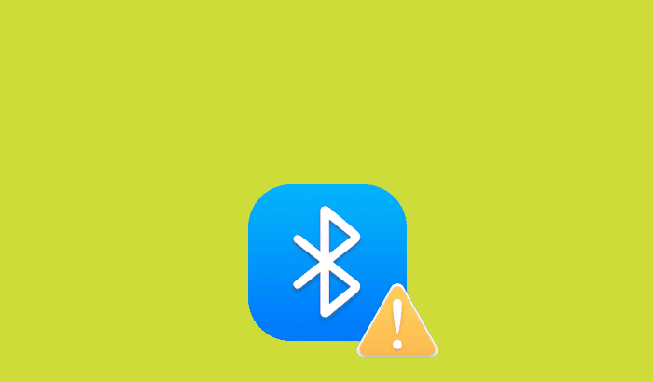- Aktifkan Bluetooth di kedua perangkat dan pastikan sudah saling terhubung atau paired.
- Di Mac, klik kanan file yang ingin dikirim lewat Bluetooth > pilih Send To > device_name (nama perangkat Bluetooth tujuan).
- Di perangkat penerima, terima permintaan pairing Bluetooth dari Mac. File atau data akan diterima.
- Untuk menerima file Bluetooth di Mac, klik Accept pada notifikasi pairing Bluetooth masuk di desktop.
- File akan tersimpan di Downloads atau bisa diarahkan ke lokasi lain.
Transfer file lewat Bluetooth meski lebih lambat dari WiFi atau kabel, tetapi cocok untuk berbagi file atau data secara mudah antar perangkat dalam jarak dekat tanpa biaya data internet.
Daftar Isi Artikel
Cara Backup dan Restore Perangkat Bluetooth
Agar tidak perlu pairing ulang jika terjadi masalah, sebaiknya backup data perangkat Bluetooth yang sudah terkoneksi dengan Mac:
- Buka Finder > Klik Go > Go to Folder
- Ketik
/Library/Preferences/com.apple.Bluetooth.plist - Copy file com.apple.Bluetooth.plist ke lokasi backup yang aman.
Saat ingin mengembalikan daftar perangkat Bluetooth di Mac:
- Matikan Bluetooth
- Letakkan file com.apple.Bluetooth.plist yang sudah di-backup ke folder semula.
- Hidupkan Bluetooth lagi
- Semua perangkat Bluetooth yang pernah dipair sebelumnya akan muncul lagi di daftar.
Dengan begitu, Anda tidak perlu pairing ulang semua perangkat Bluetooth jika mengalami masalah dengan cara restore data yang sudah dibackup sebelumnya.
Perbedaan Bluetooth 5.0 dan 4.0
Ada perbedaan penting antara Bluetooth versi 5.0 dan 4.0 yang perlu diketahui:
| Fitur | Bluetooth 5.0 | Bluetooth 4.0 |
|---|---|---|
| Jarak Jangkauan | Hingga 240m tanpa penghalang | Hingga 100m tanpa penghalang |
| Kecepatan Transfer | 2 Mbps | 1 Mbps |
| Penghematan Daya | Lebih hemat energi | Standby lebih boros energi |
| Dukungan Perangkat | Hingga 127 perangkat | Hanya 7 perangkat |
Jadi Bluetooth 5 lebih unggul dalam hal jangkauan, kecepatan, efisiensi daya, dan jumlah perangkat yang didukung. Pastikan Mac Anda sudah menggunakan Bluetooth 5 agar performa lebih optimal.